دليل لتشغيل Apple Music على جهاز الكمبيوتر دون استخدام iTunes
"هل يمكنك الاستماع إلى Apple Music على جهاز الكمبيوتر؟" كان هذا هو السؤال الذي طرحه علي صديقي الليلة الماضية. لقد كان متحمسًا جدًا عندما تلقى جهاز iPod Touch الجديد الخاص به كهدية عيد ميلاد. لقد تصفح مكتبة Apple Music، واختار أغانيه المفضلة ثم تساءل... كيف يمكنه تشغيل مكتبته على جهاز الكمبيوتر القديم الخاص به؟
كان جهاز الكمبيوتر الخاص به قديمًا، وكانت جميع برامجه تبدو وكأنها تجري في سباق مثل العدائين في سباق الماراثون. لقد فشل أيضًا في ترقية القرص الصلب الخاص به، مما ترك مساحة صغيرة جدًا لبرنامج آخر متطور يصعب تثبيته.
لقد نصحته بالنظر Apple Music عبر الإنترنت. أنا متأكد من أن هذه ستكون الطريقة الاقتصادية الوحيدة التي يمكنه من خلالها تشغيل مكتبة Apple Music الخاصة به. بعد معرفة ذلك، سأشاركك جميع ميزات تطبيق بث الموسيقى الشهير هذا.
على الرغم من أن لدينا Apple iTunes، إلا أن البث عبر الويب سيكون له فوائده دائمًا. يجب أن تعلمك بقية المقالة بهذا الأمر وسأشرحه أكثر.
محتوى المادة الجزء 1. هل يمكنك تشغيل موسيقى Apple على جهاز الكمبيوتر؟ الجزء 2. كيفية تشغيل Apple Music على جهاز الكمبيوتر دون استخدام iTunes؟الجزء 3. ملخص
الجزء 1. هل يمكنك تشغيل موسيقى Apple على جهاز الكمبيوتر؟
نعم، يمكنك ذلك ولكن يجب أن تكون متصلاً عبر الإنترنت. تشترك جميع تطبيقات البث عبر الويب الجديدة هذه في هذا الأمر. مع زيادة سرعة الإنترنت عامًا بعد عام، لا تواجه الموسيقى والفيديو والبيانات مشكلة في التنقل عبر نظام حزم الإنترنت.
أصبحت خوارزميات المزامنة من الطراز الأول ولم تعد السرعة التي يتم تنفيذها بها ذات أهمية. كما تقدمت خوارزميات التخزين المؤقت أيضًا إلى درجة توفر فيها مساحة كافية لدول العالم الثالث لاستخدام الخدمة.
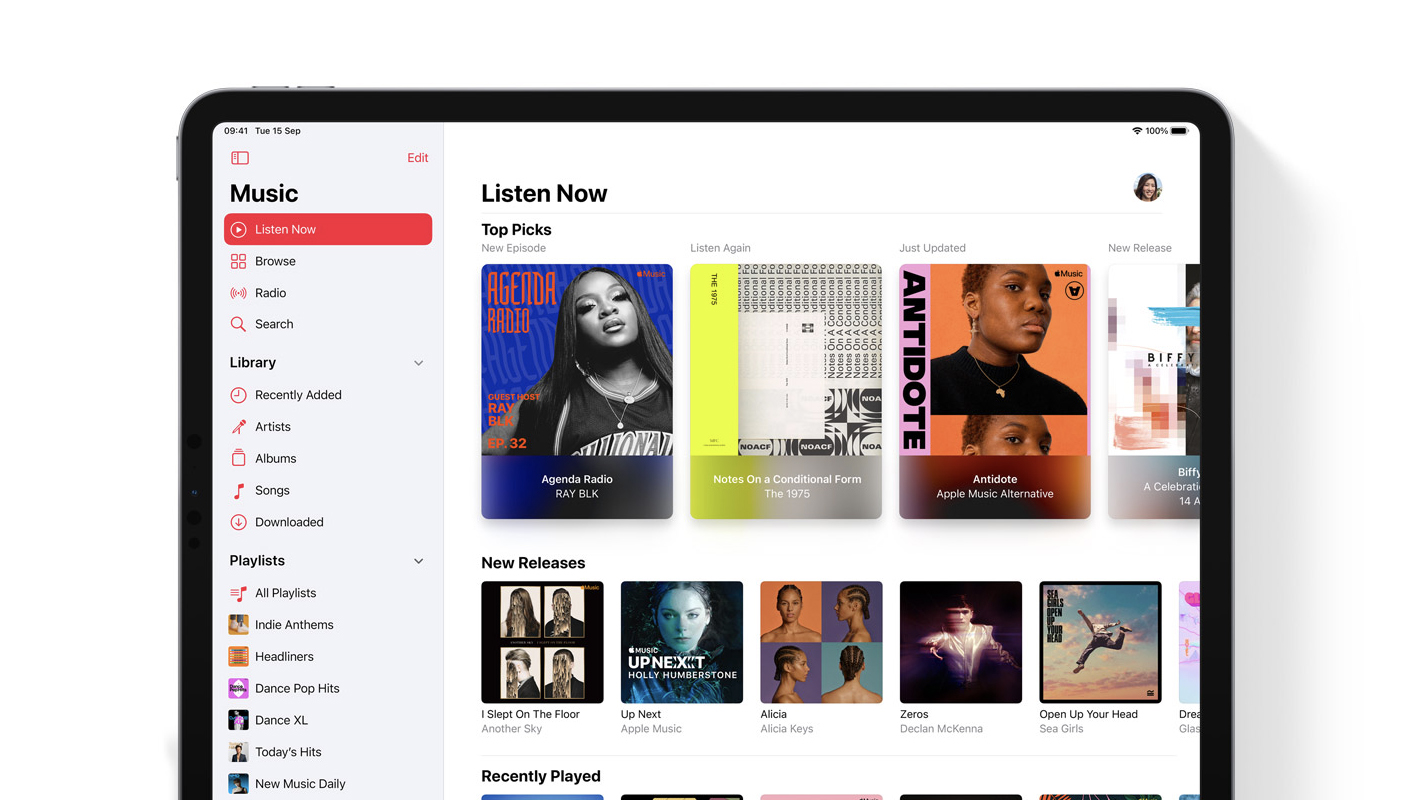
لذلك من الممكن أن قم بتشغيل Apple Music على الكمبيوتر الشخصي دون استخدام iTunes. كمشترك في Apple Music، أستطيع أن أقول إن خدمتهم من الدرجة الأولى. قد يكون هناك بعض التأخير الطفيف في تشغيل الموسيقى الخاصة بك في البداية، ولكن هذا أمر طبيعي عند معرفة مدى تعقيد الخوارزميات قبل سماع أغنيتك الأولى.
قد يكون هذا هو الفرق الرئيسي عند تشغيل أغانيك على iTunes. في Apple Music عبر الإنترنت على جهاز الكمبيوتر الخاص بك، لديك خيار إضافة الأغاني إلى مكتبتك ولكنك لن تتمكن من تنزيلها. الطريقة الوحيدة للقيام بذلك هي من خلال iTunes.
عندما يتم تنزيل أغنيتك للاستماع إليها في وضع عدم الاتصال، لا يحدث أي تخزين مؤقت. هذه ميزة طفيفة عند تشغيل أغانيك باستخدام iTunes حيث أنها تتمتع بإمكانية التنزيل هذه.
الجزء 2. كيفية تشغيل Apple Music على جهاز الكمبيوتر دون استخدام iTunes؟
الطريقة الأولى: احتفظ ببرنامج Apple Music Forever على جهاز الكمبيوتر
يعد اختيار الأغاني وتشغيلها على الفور على Apple Music مريحًا جدًا للمستخدم العادي ، ولكن بالنسبة للبعض ، فإن التكلفة العامة لاشتراك Apple Music تبدو غير عملية. على الرغم من أننا نرغب في دعم الفنانين وصناعة الموسيقى بشكل عام ، فإن كل ما نحتاج إليه هو شراء بعض الأغاني. يبدو أن الاشتراك المستمر يربطنا إلى أجل غير مسمى بخدمة لا نستخدمها إلا من حين لآخر.
جانب آخر هو مشغل الوسائط. هل تستطيع قم بتشغيل Apple Music على الكمبيوتر الشخصي دون استخدام iTunes؟ بالنسبة للمواد المحمية بحقوق الطبع والنشر والمتضمنة إدارة الحقوق الرقمية (DRM)، قد يشكل هذا مشكلة. نظرًا لأن الأغاني التي يتم شراؤها من Apple Music عادةً ما تكون مضمنة بنظام إدارة الحقوق الرقمية (DRM)، فسيكون من المستحيل تشغيلها على مشغلات الوسائط غير المعتمدة من Apple. إذن ما هو الحل الممكن لهذا؟
أداة تابعة لجهة خارجية تسمى TunesFun محول موسيقى أبل. TunesFun يمكن إزالة DRM من كل ملف تم تنزيله بواسطة iTunes من Apple Music. كل ما هو مطلوب هو تشغيل برنامج iTunes الخاص بك مع ملفات TunesFun بينما يتم التحويل. فيما يلي خطوات قم بتشغيل Apple Music على الكمبيوتر الشخصي دون استخدام iTunes.
- تحميل وتثبيت TunesFun Apple Music Converter على الروابط أدناه:
- فتح TunesFun تطبيق. اذهب إلى المكتبة. ستلاحظ أن هذا تمت مزامنته بالفعل مع مكتبة Apple Music الخاصة بك لسهولة التشغيل.
- اختر الملفات التي تريد تحويلها لتشغيلها على مشغل الوسائط المفضل لديك إلى جانب iTunes. يمكن تحويل الدُفعات من خلال النقر على مربعات قائمة الاختيار.

- أدناه سترى بعض إعدادات الإخراج القابلة للتغيير. يعد إعداد تنسيق الإخراج مهمًا ويجب أن يكون متوافقًا مع مشغل الوسائط الذي اخترته.

- يمكنك أيضًا تغيير دليل الإخراج الافتراضي للتحويل.
- اضغط تحويل لبدء التحويل.

- بمجرد الانتهاء ، انتقل إلى علامة التبويب تم الانتهاء.
- انقر فوق ملف الإخراج العرض للانتقال إلى دليل الإخراج.
- ها أنت ذا! لقد قمت بتحويل وإزالة DRM في أغاني Apple Music الخاصة بك! تستطيع الآن قم بتشغيل Apple Music على الكمبيوتر الشخصي دون استخدام iTunes. اختر مشغل الوسائط المفضل لديك بدلاً من ذلك.
الطريقة الثانية: استخدم Apple Music Web Player لتشغيل Apple Music على الكمبيوتر الشخصي دون استخدام iTunes
- انتقل إلى الموقع الرسمي لـ Apple Music على music.apple.com.
- انطلق وقم بتسجيل الدخول باستخدام معرف Apple وكلمة المرور الخاصين بك عن طريق النقر فوق تسجيل الدخول الموجود في الجزء العلوي الأيمن. إذا لم تكن مشتركًا بعد ، فسيتعين عليك اختيار حزمة اشتراك تناسبك. يمكنك اختيار الإصدار التجريبي المجاني حتى لا تتم محاسبتك (عادةً في الأشهر الثلاثة الأولى). بخلاف ذلك ، اختر فردًا (3 دولارًا أمريكيًا) أو طالبًا (9.99 دولارًا أمريكيًا) أو عائلة (4.99 دولارًا أمريكيًا) أو حزمة خط خاصة.
- بمجرد الانتهاء من الخطوة 2 وتسجيل الدخول ، يمكنك دفق أي موسيقى تريدها بالانتقال إلى فئات التصفح أو الاستماع الآن أو الراديو. استمتع واسترخي واشعر بالموسيقى التي تحبها حقًا
- إذا قررت شيئًا ما ، فانقر فوق Add to Playlist (إضافة إلى قائمة التشغيل) لحفظه في مكتبة Apple Music Library الخاصة بك.
- كما ترى ، لا تحتاج إلى iTunes لتشغيل الموسيقى ، فإن Apple Music Web Player يكفي. استمتع بموسيقاك!
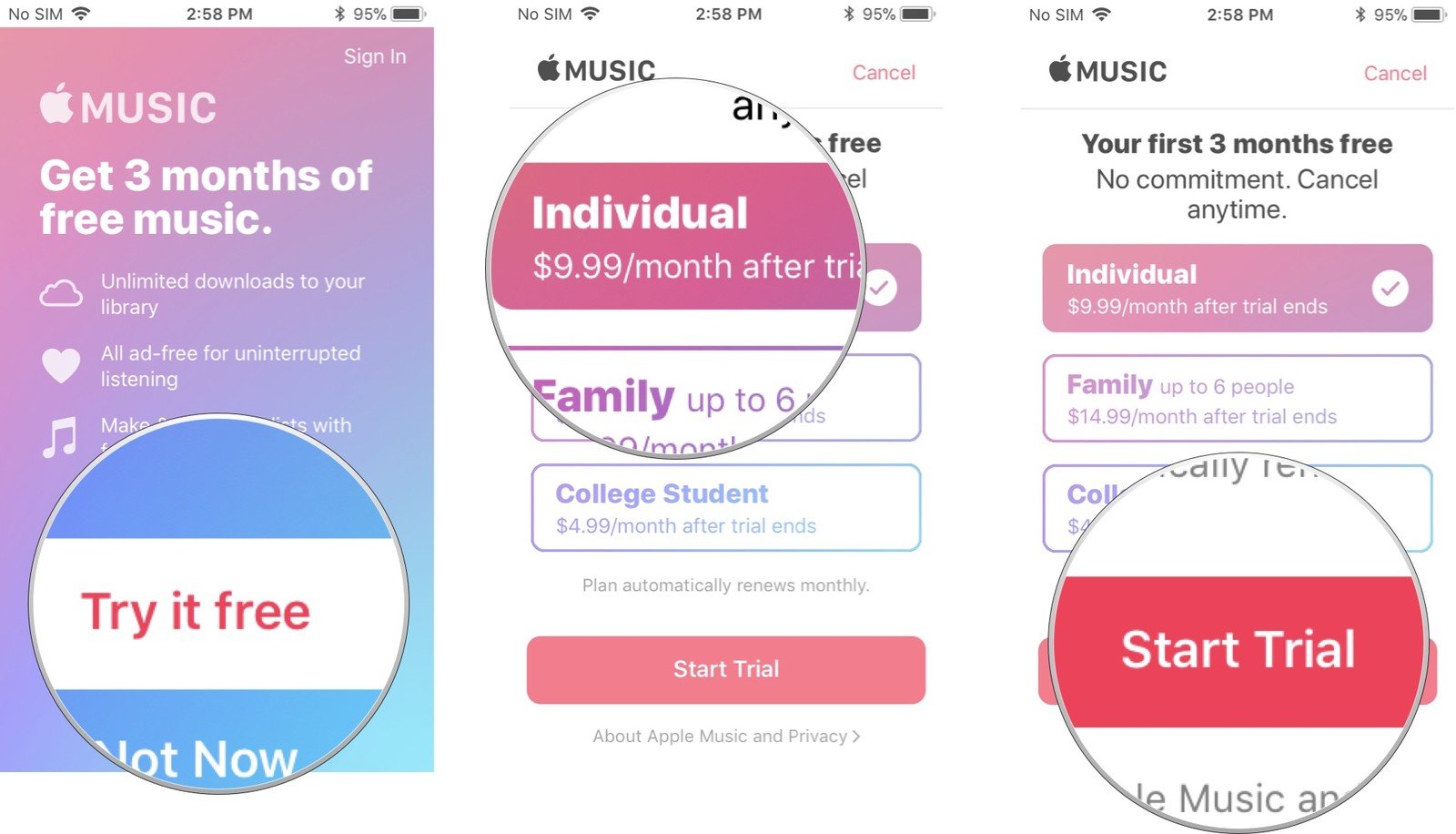
الجزء 3. ملخص
تشغيل Apple Music على الكمبيوتر الشخصي دون استخدام iTunes ممكن مع شيئين. أحدهما يستخدم Apple Music Web Player والآخر يستخدم أداة خارجية تسمى TunesFun محول موسيقى أبل.
ال TunesFun يتمتع Apple Music Converter بميزة السماح بالوصول إلى الأغاني الخاصة بك حتى بدون اشتراك Apple عن طريق إزالة DRM. اختر الشخص الذي يناسب احتياجاتك.
اترك تعليقا